[Video] Cách đăng xuất tài khoản Google trên điện thoại, máy tính – Thegioididong.com
Bạn không còn nhu cầu sử dụng tài khoản Google trên những thiết bị của mình và muốn đăng xuất chúng nhưng không biết phải làm thế nào? Bài viết dưới đây sẽ hướng dẫn bạn cách đăng xuất tài khoản Google trên điện thoại và máy tính đơn giản, nhanh chóng.
1. Cách đăng xuất tài khoản Google trên máy tính
Video hướng dẫn cách đăng xuất tài khoản Google trên máy tính:
Trường hợp chưa bật tính năng đồng bộ hóa
Bước 1: Truy cập vào trình duyệt mà bạn đã đăng nhập tài khoản Google trên máy tính, laptop > Chọn vào biểu tượng Hồ sơ (ảnh đại diện) ở góc trên bên phải trình duyệt > Chọn Quản lý cài đặt hồ sơ.
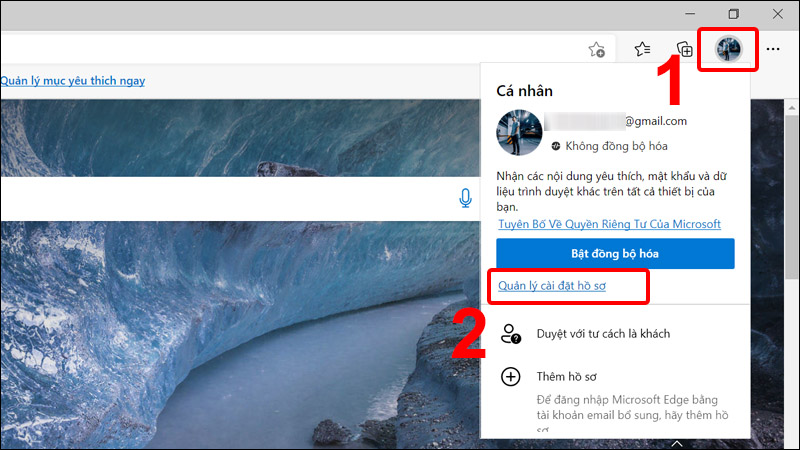 Chọn vào biểu tượng Hồ sơ và chọn Quản lý cài đặt hồ sơ
Chọn vào biểu tượng Hồ sơ và chọn Quản lý cài đặt hồ sơ
Bước 2: Nhấn vào Đăng xuất.
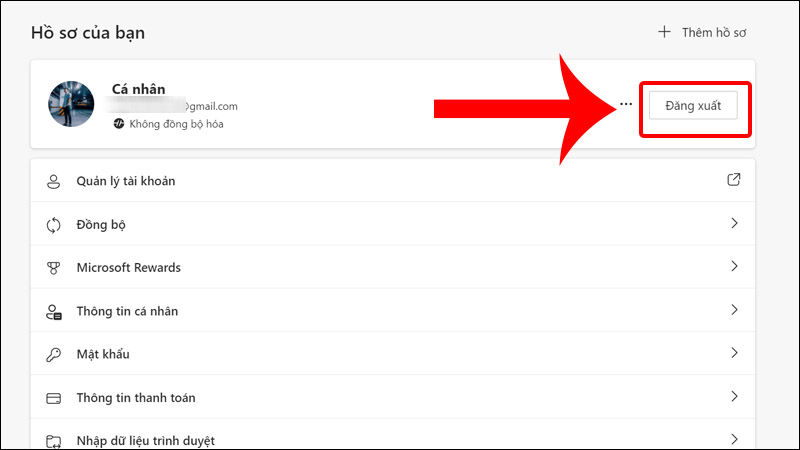 Nhấn vào Đăng xuất
Nhấn vào Đăng xuất
Bước 3: Tiếp tục click chọn Đăng xuất để xác nhận.
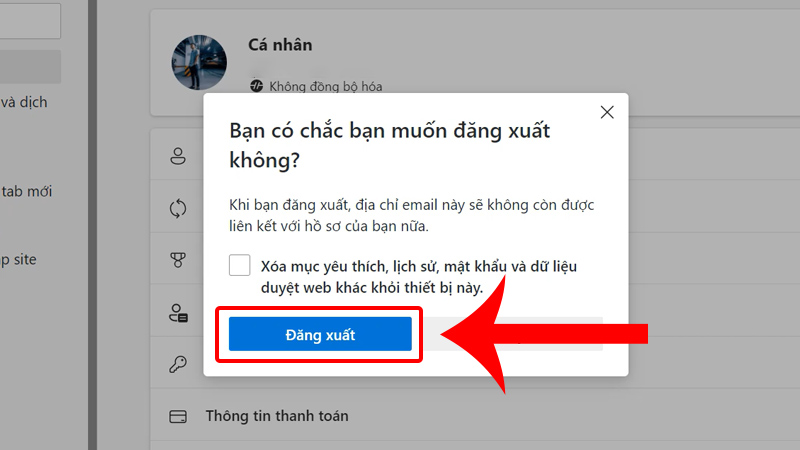 Chọn Đăng xuất
Chọn Đăng xuất
Trường hợp đã bật tính năng đồng bộ hóa
Bước 1: Truy cập vào trình duyệt mà bạn đã đăng nhập tài khoản Google trên máy tính > Chọn vào biểu tượng Hồ sơ (ảnh đại diện) ở góc trên bên phải trình duyệt > Click vào mục Tính năng đồng bộ hóa đang bật.
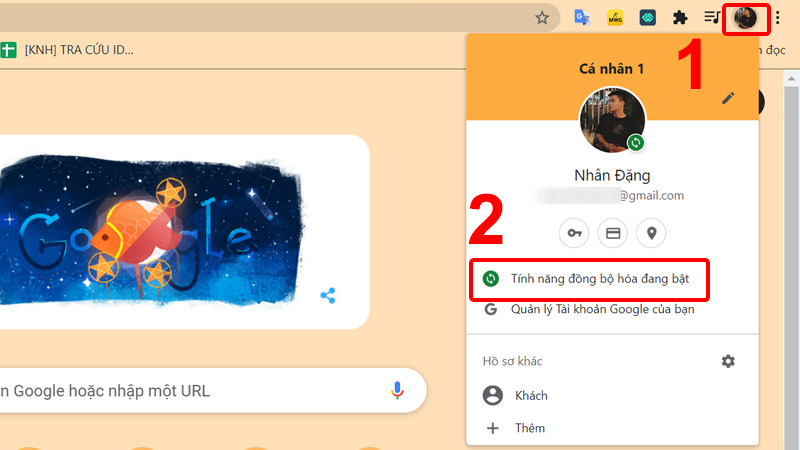 Nhấn vào biểu tượng Hồ sơ và chọn Tính năng đồng bộ hóa đang bật
Nhấn vào biểu tượng Hồ sơ và chọn Tính năng đồng bộ hóa đang bật
Bước 2: Tại tab Bạn và Google > Nhấn chọn Tắt.
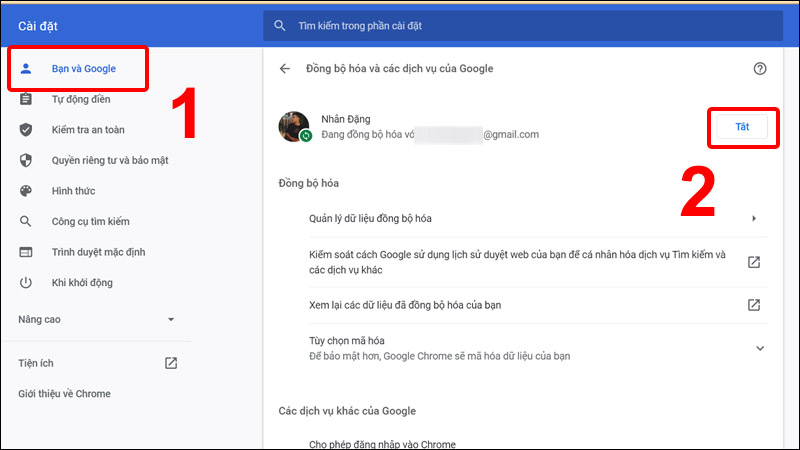 Tại tab Bạn và Google và nhấn chọn Tắt
Tại tab Bạn và Google và nhấn chọn Tắt
Bước 3: Nhấn Tắt một lần nữa để xác nhận.
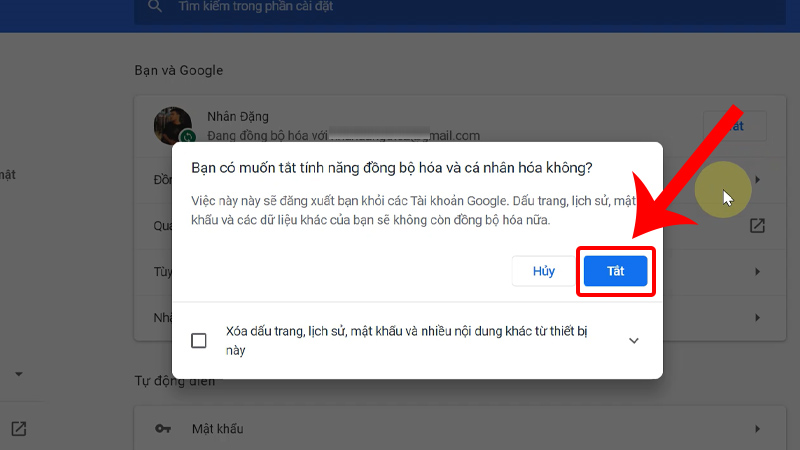 Chọn Tắt
Chọn Tắt
2. Cách đăng xuất tài khoản Google trên điện thoại Android
Video hướng dẫn cách đăng xuất tài khoản Google khỏi điện thoại Android:
Bước 1: Vào Cài đặt trên điện thoại Android > Chọn Tài khoản và sao lưu.
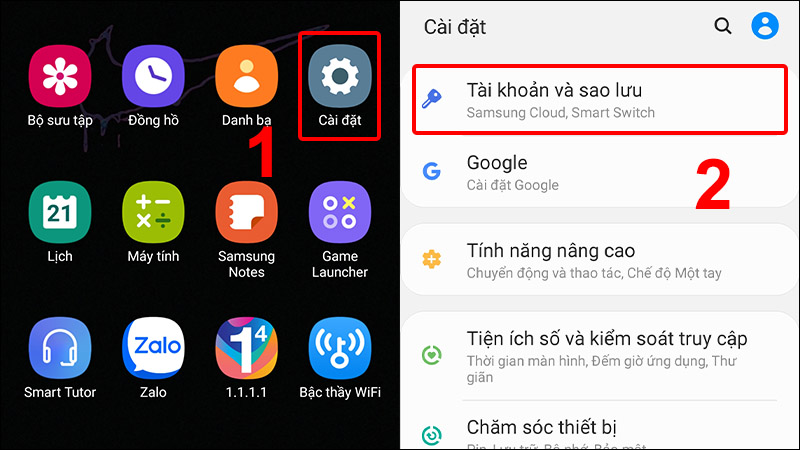 Vào Cài đặt và chọn Tài khoản và sao lưu
Vào Cài đặt và chọn Tài khoản và sao lưu
Bước 2: Nhấn vào Tài khoản > Chọn tài khoản Google muốn đăng xuất.
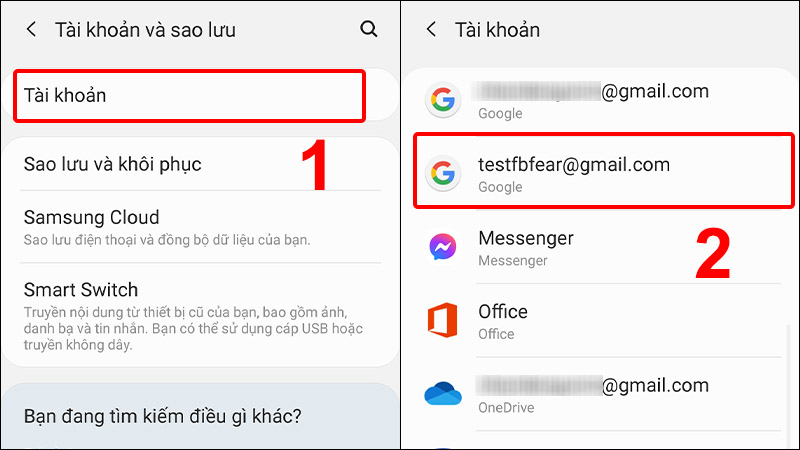 Vào Tài khoản và chọn tài khoản Google muốn đăng xuất
Vào Tài khoản và chọn tài khoản Google muốn đăng xuất
Bước 3: Nhấn vào Xóa tài khoản > Xác nhận Xóa tài khoản.
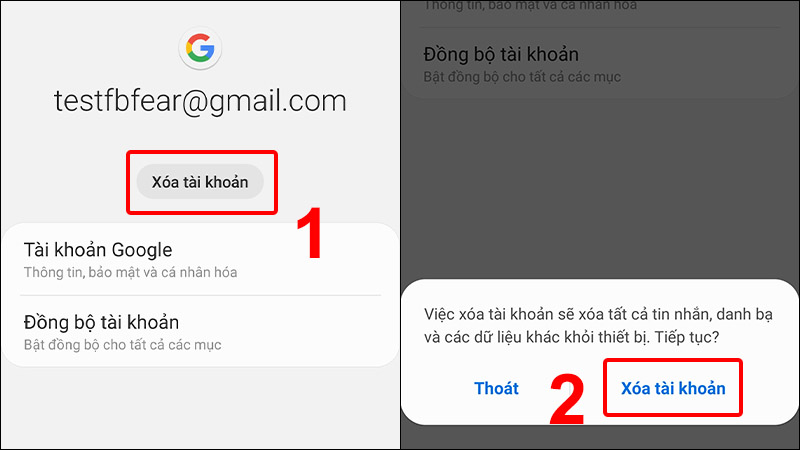 Xóa tài khoản Google khỏi điện thoại
Xóa tài khoản Google khỏi điện thoại
3. Cách đăng xuất tài khoản Google trên iPhone
Khác với trên điện thoại Android, để đăng xuất hoàn toàn tài khoản Google trên iPhone, bạn cần thực hiện đối với tất cả những nơi liên quan đến dịch vụ Google mà bạn đã đăng nhập như trên trình duyệt, công cụ tìm kiếm, Gmail, YouTube, Google Drive,…
Bạn có thể tham khảo cách thực hiện qua video sau:
4. Cách thoát tài khoản Google từ xa
Video hướng dẫn cách thoát tài khoản Google khỏi thiết bị khác từ xa:
Bước 1: Truy cập TẠI ĐÂY để vào trang quản lý tài khoản Google.
Bước 2: Trong tab Bảo mật > Cuộn xuống chọn Quản lý thiết bị.
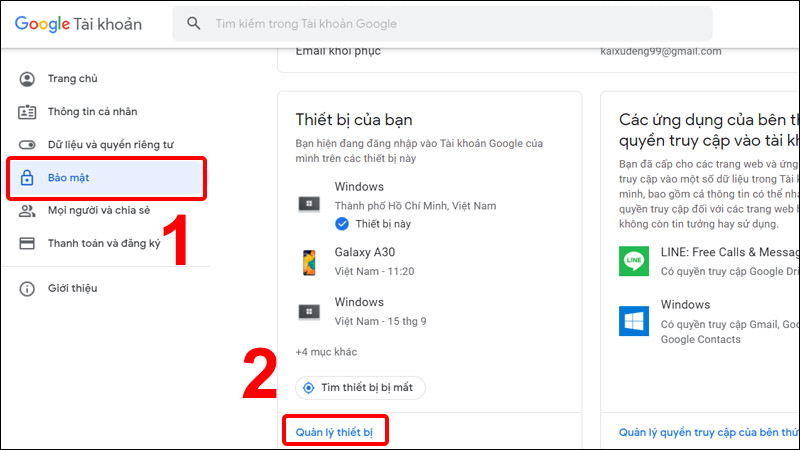 Trong tab Bảo mật cuộn xuống chọn Quản lý thiết bị
Trong tab Bảo mật cuộn xuống chọn Quản lý thiết bị
Bước 3: Nhấn vào dấu Ba chấm trên thiết bị mà bạn muốn đăng xuất.
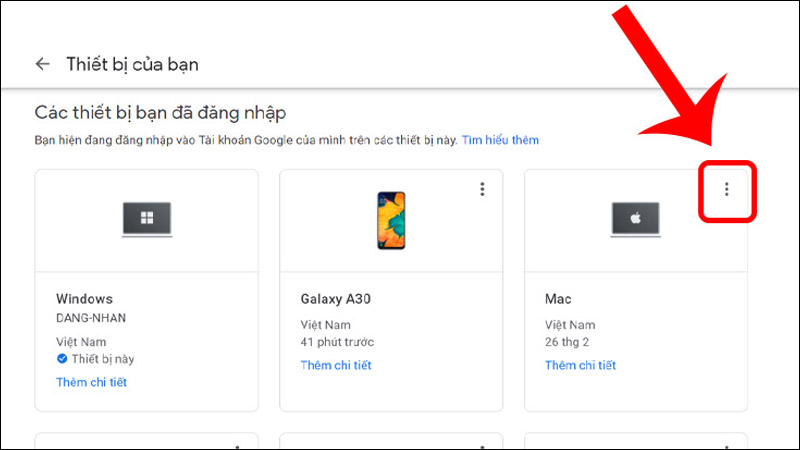 Nhấn vào dấu Ba chấm
Nhấn vào dấu Ba chấm
Bước 4: Nhấn Đăng xuất.
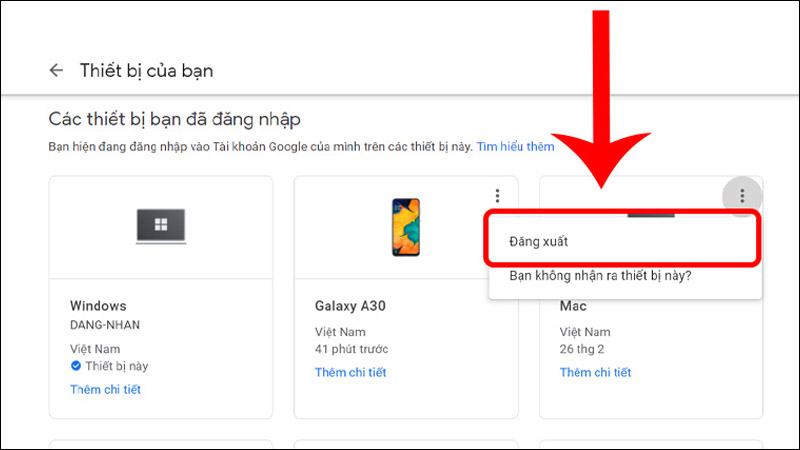 Nhấn chọn Đăng xuất
Nhấn chọn Đăng xuất
Thông báo xác nhận đăng xuất hiện ra > Bạn nhấn Đăng xuất để hoàn tất.
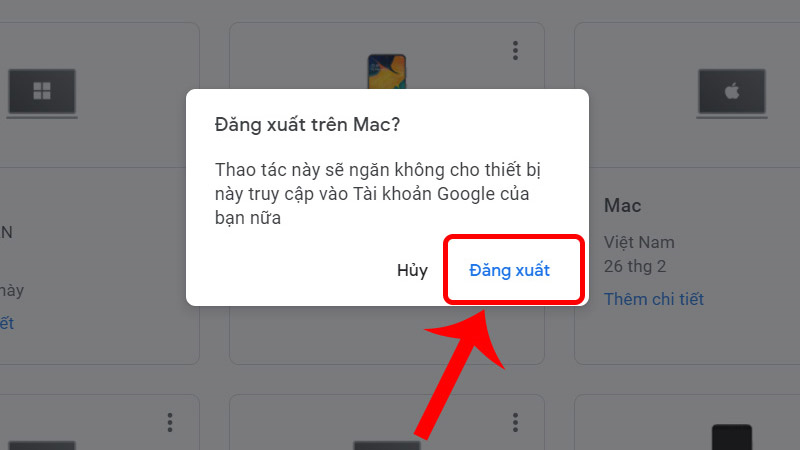 Xác nhận đăng xuất tài khoản
Xác nhận đăng xuất tài khoản
5. Giải đáp một số câu hỏi liên quan
Sau khi đăng xuất có đăng nhập lại được không?
– Trả lời: Sau khi đăng xuất tài khoản Google khỏi thiết bị, bạn vẫn có thể đăng nhập lại và sử dụng bình thường.
Đăng xuất, xóa tài khoản ra khỏi điện thoại có sao không?
– Trả lời: Nếu đăng xuất, gỡ bỏ tài khoản Google khỏi điện thoại thì các dữ liệu đã được đồng bộ sẽ không còn được đồng bộ trên điện thoại cũng như tài khoản của bạn. Ngoài ra hầu như không có ảnh hưởng nào khác nhé!
Làm sao để xóa tài khoản Google?
– Trả lời: Bạn có thể xóa tài khoản Google hoàn toàn, vĩnh viễn bằng cách truy cập TẠI ĐÂY > Chọn Xóa dịch vụ hoặc tài khoản của bạn > Nhấn vào Xóa tài khoản của bạn.
Tuy nhiên, cần lưu ý rằng thao tác này sẽ xóa tất cả các dữ liệu của các dịch vụ liên quan đến tài khoản của bạn. Bạn vẫn có thể khôi phục nhưng chỉ trong một thời gian ngắn kể từ sau khi xóa.
Làm thế nào để đăng xuất Gmail?
– Trả lời: Để đăng xuất tài khoản Gmail, bạn thực hiện:
+ Trên máy tính: Vào Gmail trên máy tính > Nhấp vào hình đại diện > Chọn Đăng xuất.
+ Trên điện thoại: Vào ứng dụng Gmail > Chọn biểu tượng 3 gạch ngang > Chọn mục Quản lý tài khoản > Chọn Chỉnh sửa > Nhấn chọn Xoá.
Một số mẫu laptop giúp bạn làm việc hiệu quả đang kinh doanh tại Thế Giới Di Động:
Vừa rồi là hướng dẫn đăng xuất tài khoản Google khỏi điện thoại cũng như máy tính, chúc bạn thực hiện thành công!
- Share CrocoBlock key trọn đời Download Crocoblock Free
- Cung cấp tài khoản nghe nhạc đỉnh cao Tidal Hifi – chất lượng âm thanh Master cho anh em mê nhạc.
- Cách sao lưu phục hồi dữ liệu trên nhiều thiết bị Android đơn giản Thủ thuật
- Làm Sao Kiểm Tra iPhone Lock hay Quốc Tế?
- Hướng dẫn sử dụng corel x7
- Mẹo ngắm bắn chuẩn trong Chiến dịch huyền thoại
- Kỹ năng lập kế hoạch – chìa khóa giúp bạn làm việc hiệu quả | Edu2Review
Bài viết cùng chủ đề:
-
8 cách làm wifi phát xa hơn và ổn định – TOTOLINK Việt Nam
-
Modem và Router khác gì nhau? – QuanTriMang.com
-
Top 11 game xây công viên vui, đẹp và hoành tráng nhất
-
Sử dụng IIS để tạo Server ảo cho Website ASP .NET – Phuong Duong' s Place
-
Cách chơi Truy Kích không giật lag, chơi Truy Kích mượt hơn
-
Số dư tối thiểu trong thẻ ATM Vietcombank là bao nhiêu?
-
Realtek PCIe GBE Family Controller là gì? Cách khắc phục Realtek PCIe GBE Family Controller khi gặp sự cố
-
Diễn viên “Tân Tam Quốc” 2010: Người bị tẩy chay, kẻ biến mất khỏi showbiz
-
Printer | Máy in | Mua máy in | HP M404DN (W1A53A)
-
5 cách tra cứu, tìm tên và địa chỉ qua số điện thoại nhanh chóng
-
Công Cụ SEO Buzzsumo Là Gì? Cách Mua Tài Khoản Buzzsumo Giá Rẻ • AEDIGI
-
Cách giới hạn băng thông wifi trên router Tplink Totolink Tenda
-
Sự Thật Kinh Sợ Về Chiếc Vòng Ximen
-
Nên sử dụng bản Windows 10 nào? Home/Pro/Enter hay Edu
-
"Kích hoạt nhanh tay – Mê say nhận quà" cùng ứng dụng Agribank E-Mobile Banking
-
Cách gõ tiếng Việt trong ProShow Producer – Download.vn

